Los mejores programas gratis para convertir y codificar video
Actualizado: 17 de noviembre del 2022
Por: Norfi Carrodeguas
Por: Norfi Carrodeguas
Convertidores freeware y de código abierto recomendados para procesar, editar y convertir archivos de videos, filmados con una cámara, descargados de internet o desde una tarjeta capturadora.

Muchos de nosotros necesitamos regularmente codificar o convertir archivos de video a otros formatos.
Los videos que grabamos con una cámara fotográfica digital, una cámara de video, con el teléfono celular o tableta y necesitamos reproducirlos en otros dispositivos.
Videos analógicos que deseamos digitalizar, por ejemplo cuando conectamos una cámara o reproductor DVD a una tarjeta capturadora de la computadora, usando entradas A/V.
También en muchos casos cuando descargamos videos, series o películas desde internet y no se ven correctamente en nuestro equipo.
En todos los caso necesitamos auxiliarnos de programas o aplicaciones que procesen los archivos de video.
Lógicamente si no nos dedicamos a esta tarea de forma profesional y no necesitamos opciones avanzadas, buscaremos algún programa que sea gratuito, que convierta videos de forma rápida y que sea fácil de usar.
Existen varios programas y aplicaciones que se pueden emplear para convertir y codificar video.
En este artículo descartamos los que son de pago.
Nos quedan dos opciones, los gratuitos o freeware y los libres o de código abierto.
Es completamente gratis.
FFmpeg es parte de una colección de aplicaciones del software libre para grabar, convertir y codificar video y audio.
Utiliza la biblioteca de códecs libavcodec que incluye el programa, por lo que no es necesario instalar más nada para codificar archivos a casi cualquier formato.
Se emplea mediante la línea de comandos, pero no es nada difícil de usar.
Fue creada para GNU/Linux pero está disponible también para Windows.
Lee en otro artículo como usar ffmpeg para convertir archivos de video con varios ejemplos prácticos.
Si no sientes simpatía por la línea de comandos no temas, que se incluye una aplicación para convertir videos solo arrastrando y soltando, sin tener que escribir el código.
Muy utilizado para procesar vídeo tomado desde tarjetas capturadoras.
También para editar video grabado con cualquier cámara o teléfono celular.
Permite dividir y eliminar secciones, aplicar filtros (brillo, desenfoque, suavizado, rotar, reducción de ruido, etc.), eliminar y reemplazar pistas de audio sin tocar el video y otras funcionalidades.

La única limitación de VirtualDub es que solo guarda los archivos generados en formato AVI.
No obstante es una buena opción.
Descarga la última versión de VirtualDub desde: http://virtualdub.sourceforge.net/ (1.8 MB)
Usa las librerías de FFmpeg para codificar y decodificar video, pero provee una interface sencilla y fácil de usar.
Al instalarlo agrega los códecs necesarios para procesar video.
Es ideal para ediciones sencillas de forma similar a VirtualDub, pero a diferente de esta aplicación permite guardar los archivos de video y el audio en varios formatos.
Con Avidemux podemos codificar el audio en los formatos: AAC, AC3, MP2, MP3, PCM (sin comprimir) y Vorbis (OGG).
El video podemos codificarlo en: MPEG, FLV (flash), MP4 (H.264), Xvid y otros.
Cada formato de video tiene diferentes filtros disponibles como: Rotar videos, escalar, fade, agregar bordes, logos, etc.
El archivo de salida podemos guardarlo en los contenedores: AVI, FLV, MP4, MKV y MPG.
También es posible usar presets (plantillas) en el menú Auto, para exportar videos en formatos predeterminados, que son: 720p, PSP, DVD, SVCD y VCD.

Al efectuar tareas básicas como recortar, para evitar volver a codificar y ahorrar tiempo, podemos escoger la opción "Copy" para mantener el mismo formato del audio y el video.
Lamentablemente el programa solo está disponible en inglés, pero no es difícil de usar.
Descarga la última versión de Avidemux desde: http://avidemux.sourceforge.net/ (16 MB)
No es un editor como las anteriores, es un convertidor que codifica video solo en MP4 (H.264).
Su utilidad práctica radica en el uso de presets o plantillas, por lo que no es necesario especificar manualmente ningún parámetro como códecs de audio o video, tamaño, bitrate, FR, etc.
Los presets que podemos escoger son: iPod, iPhone 4, iPad, AppleTV1, 2 y 3, teléfonos Android y tabletas Android.
No obstante en la pestañas "Picture", "Video" y "Audio" podemos verificar los parámetros del video en cada preset.
También es posible agregar uno nuevo, en caso de necesitar convertir video en un formato específico que no está relacionado y del cual conocemos los parámetros.
Para el archivo de salida podemos usar el contenedor predeterminado que es MP4 o escoger MKV.
Convertir un video con HandBrake es fácil, solo necesitamos usar el botón "Source" para cargarlo, seleccionar un "Preset" y presionar el botón "Start".

Descarga la última versión de HandBrake desde: http://handbrake.fr/
Es un programa gratuito, aunque se puede optar por una versión de pago con opciones adicionales.
La versión gratis ofrece las siguientes opciones:

Descarga el instalador online en: http://www.freemake.com/
Descarga el instalador completo: http://www.freemake.com/offline
Soporta los formatos más populares de video.
Es muy fácil de usar y sumamente rápido al procesar los videos.
Al instalarlo asegúrate de desmarcar las casillas de la barra de Ask que incluye.
Descarga el instalador online en: http://www.koyotesoft.com/
Adicionalmente permite convertir entre varios tipos de formatos.
No es necesario instalar codecs ya que incluye los necesarios.
Los videos que grabamos con una cámara fotográfica digital, una cámara de video, con el teléfono celular o tableta y necesitamos reproducirlos en otros dispositivos.
Videos analógicos que deseamos digitalizar, por ejemplo cuando conectamos una cámara o reproductor DVD a una tarjeta capturadora de la computadora, usando entradas A/V.
También en muchos casos cuando descargamos videos, series o películas desde internet y no se ven correctamente en nuestro equipo.
En todos los caso necesitamos auxiliarnos de programas o aplicaciones que procesen los archivos de video.
Lógicamente si no nos dedicamos a esta tarea de forma profesional y no necesitamos opciones avanzadas, buscaremos algún programa que sea gratuito, que convierta videos de forma rápida y que sea fácil de usar.
Los mejores convertidores y procesadores de video gratuitos
Existen varios programas y aplicaciones que se pueden emplear para convertir y codificar video.
En este artículo descartamos los que son de pago.
Nos quedan dos opciones, los gratuitos o freeware y los libres o de código abierto.
1- Los programas freeware son los que se pueden usar de forma gratis, pero casi siempre los publicadores tienen un objetivo secundario para beneficiarse.
En ocasiones se trata de versiones funcionales parcialmente, en otros casos instalan barras o publicidad y hasta malware.
Nunca son la mejor opción.
2- El segundo grupo de ellos son los programas del llamado "software libre", que usan una licencia GNU GPL, es decir se comparten sin limitación alguna y sin ningún objetivo comercial secundario.
Generalmente son menos vistosos, pomposos y promocionados, pero igual de efectivos.
En este artículo compartimos los mejores programas de los dos grupos anteriores que podemos descargar desde internet.En ocasiones se trata de versiones funcionales parcialmente, en otros casos instalan barras o publicidad y hasta malware.
Nunca son la mejor opción.
2- El segundo grupo de ellos son los programas del llamado "software libre", que usan una licencia GNU GPL, es decir se comparten sin limitación alguna y sin ningún objetivo comercial secundario.
Generalmente son menos vistosos, pomposos y promocionados, pero igual de efectivos.
FFmpeg
FFmpeg es la mejor de las opciones para convertir y codificar video, incluso superior a cualquiera de los programas comerciales de pago.Es completamente gratis.
FFmpeg es parte de una colección de aplicaciones del software libre para grabar, convertir y codificar video y audio.
Utiliza la biblioteca de códecs libavcodec que incluye el programa, por lo que no es necesario instalar más nada para codificar archivos a casi cualquier formato.
Se emplea mediante la línea de comandos, pero no es nada difícil de usar.
Fue creada para GNU/Linux pero está disponible también para Windows.
Lee en otro artículo como usar ffmpeg para convertir archivos de video con varios ejemplos prácticos.
Si no sientes simpatía por la línea de comandos no temas, que se incluye una aplicación para convertir videos solo arrastrando y soltando, sin tener que escribir el código.
VirtualDub
VirtualDub es un sencillo editor de video gratis de código abierto.Muy utilizado para procesar vídeo tomado desde tarjetas capturadoras.
También para editar video grabado con cualquier cámara o teléfono celular.
Permite dividir y eliminar secciones, aplicar filtros (brillo, desenfoque, suavizado, rotar, reducción de ruido, etc.), eliminar y reemplazar pistas de audio sin tocar el video y otras funcionalidades.

La única limitación de VirtualDub es que solo guarda los archivos generados en formato AVI.
No obstante es una buena opción.
Descarga la última versión de VirtualDub desde: http://virtualdub.sourceforge.net/ (1.8 MB)
Avidemux
Avidemux es un editor de video gratis del software libre.Usa las librerías de FFmpeg para codificar y decodificar video, pero provee una interface sencilla y fácil de usar.
Al instalarlo agrega los códecs necesarios para procesar video.
Es ideal para ediciones sencillas de forma similar a VirtualDub, pero a diferente de esta aplicación permite guardar los archivos de video y el audio en varios formatos.
Con Avidemux podemos codificar el audio en los formatos: AAC, AC3, MP2, MP3, PCM (sin comprimir) y Vorbis (OGG).
El video podemos codificarlo en: MPEG, FLV (flash), MP4 (H.264), Xvid y otros.
Cada formato de video tiene diferentes filtros disponibles como: Rotar videos, escalar, fade, agregar bordes, logos, etc.
El archivo de salida podemos guardarlo en los contenedores: AVI, FLV, MP4, MKV y MPG.
También es posible usar presets (plantillas) en el menú Auto, para exportar videos en formatos predeterminados, que son: 720p, PSP, DVD, SVCD y VCD.
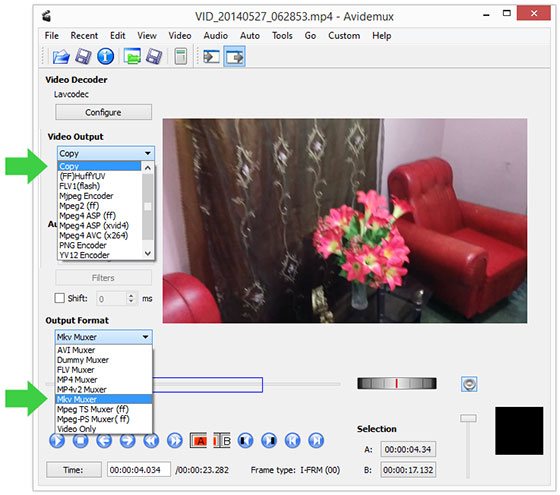
Al efectuar tareas básicas como recortar, para evitar volver a codificar y ahorrar tiempo, podemos escoger la opción "Copy" para mantener el mismo formato del audio y el video.
Lamentablemente el programa solo está disponible en inglés, pero no es difícil de usar.
Descarga la última versión de Avidemux desde: http://avidemux.sourceforge.net/ (16 MB)
HandBrake
HandBrake es otra de las herramientas del software libre que usa las librerías de FFmpeg para convertir videos entre distintos formatos.No es un editor como las anteriores, es un convertidor que codifica video solo en MP4 (H.264).
Su utilidad práctica radica en el uso de presets o plantillas, por lo que no es necesario especificar manualmente ningún parámetro como códecs de audio o video, tamaño, bitrate, FR, etc.
Los presets que podemos escoger son: iPod, iPhone 4, iPad, AppleTV1, 2 y 3, teléfonos Android y tabletas Android.
No obstante en la pestañas "Picture", "Video" y "Audio" podemos verificar los parámetros del video en cada preset.
También es posible agregar uno nuevo, en caso de necesitar convertir video en un formato específico que no está relacionado y del cual conocemos los parámetros.
Para el archivo de salida podemos usar el contenedor predeterminado que es MP4 o escoger MKV.
Convertir un video con HandBrake es fácil, solo necesitamos usar el botón "Source" para cargarlo, seleccionar un "Preset" y presionar el botón "Start".
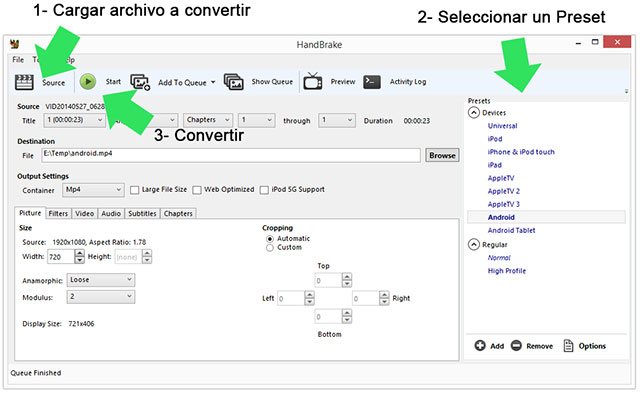
Descarga la última versión de HandBrake desde: http://handbrake.fr/
Freemake Video Converter
El convertidor de Freemake.com es una de las aplicaciones gratis más populares en español, para convertir entre formatos diferentes de video.Es un programa gratuito, aunque se puede optar por una versión de pago con opciones adicionales.
La versión gratis ofrece las siguientes opciones:
✓ Convierte videos a AVI, MP4, DVD, MP3, WMV, MKV, SWF, FLV, 3GP, MPEG, para el iPhone, iPad, iPod, PSP, Android.
Los videos se pueden recortar antes de convertirlos.
✓ Crea videos de presentaciones de fotos y hasta permite agregarles música.
✓ Convierte audio y música a varios formatos.
✓ Extrae el contenido discos DVD Video.
✓ Adicionalmente permite grabar discos DVD y Blu-ray y subir videos a YouTube.
Es fácil de usar por los que no tienen conocimiento sobre formatos de video, porque no es necesario escoger ningún parámetro técnico, solo el dispositivo donde se quiere reproducir el archivo de video.✓ Crea videos de presentaciones de fotos y hasta permite agregarles música.
✓ Convierte audio y música a varios formatos.
✓ Extrae el contenido discos DVD Video.
✓ Adicionalmente permite grabar discos DVD y Blu-ray y subir videos a YouTube.
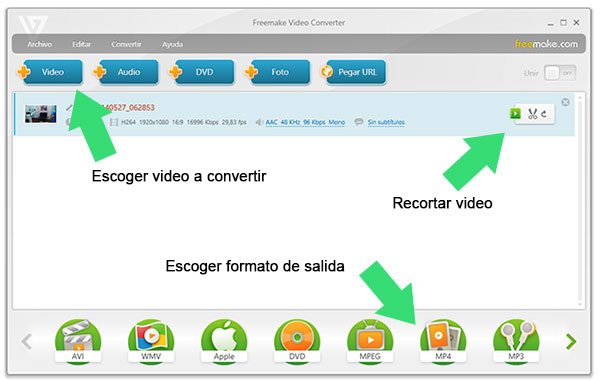
Descarga el instalador online en: http://www.freemake.com/
Descarga el instalador completo: http://www.freemake.com/offline
Free Video Converter
El convertidor de videos de Koyote es otra aplicación gratuita muy popular.Soporta los formatos más populares de video.
Es muy fácil de usar y sumamente rápido al procesar los videos.
Al instalarlo asegúrate de desmarcar las casillas de la barra de Ask que incluye.
Descarga el instalador online en: http://www.koyotesoft.com/
VLC
VLC es uno de los más populares reproductores de video y audio gratis de código abierto.Adicionalmente permite convertir entre varios tipos de formatos.
No es necesario instalar codecs ya que incluye los necesarios.
Páginas relacionadas
✓ Como convertir y codificar video con FFmpeg en Windows
✓ Formatos de video, diferencias entre MP4, MKV, AVI, DVD, WMV, MOV
✓ Códecs de video y reproductores para ver series, videos y películas en Windows
✓ Como crear un subtítulo de texto para una película o video
✓ Como convertir música, canciones y archivos de audio a otros formatos
✓ Convertidor gratis de audio para MP3, MP4, WMA, AAC y OGG
✓ Como bajar videos desde YouTube con YouTube-dl
✓ Formatos de video, diferencias entre MP4, MKV, AVI, DVD, WMV, MOV
✓ Códecs de video y reproductores para ver series, videos y películas en Windows
✓ Como crear un subtítulo de texto para una película o video
✓ Como convertir música, canciones y archivos de audio a otros formatos
✓ Convertidor gratis de audio para MP3, MP4, WMA, AAC y OGG
✓ Como bajar videos desde YouTube con YouTube-dl
Comparta esta página
Facebook
Twitter